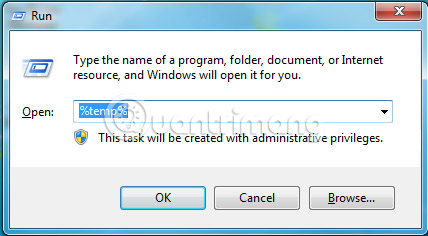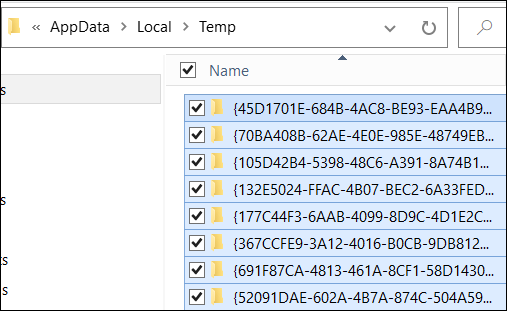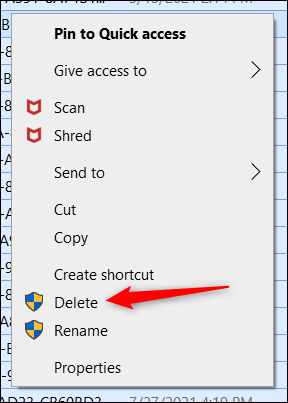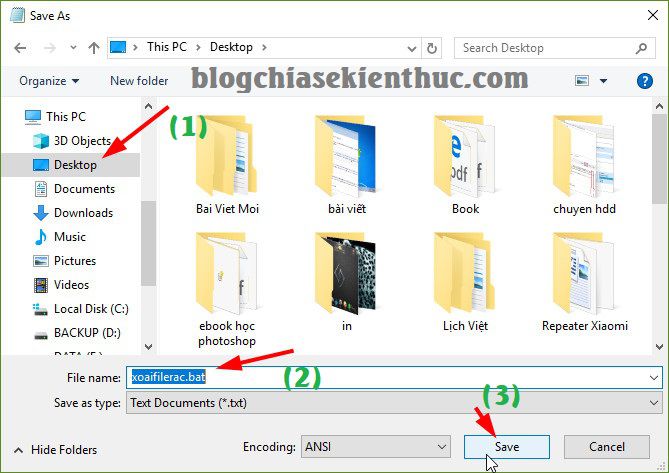Nếu như bạn là người sử dụng máy tính thường xuyên và có chút kinh nghiệm về máy tính rồi thì không cần phải làm bước này. Bởi vì chỉ cần nhớ các lệnh là ta có thể xóa được các file rác bên trên một cách rất dễ dàng rồi.
Tuy nhiên, nếu như bạn không muốn làm thủ công như bên trên thì có thể tạo ra 1 file tự động dọn rác như sau:
Thực hiện:
+ Bước 1: Bạn mở file Notepad ra bằng cách: Mở hộp thoại Run (Windows + R) => nhập vào lệnh notepad => nhấn Enter để thực hiện.
+ Bước 2: Cửa sổ Notepad hiện ra => bạn copy đoạn lệnh sau vào:
@echo off
color 0C echo Xoa file rac tren he dieu hanh Windows
del /f /s /q %systemdrive%\*.tmp
del /f /s /q %systemdrive%\*._mp
del /f /s /q %systemdrive%\*.log del /f /s /q %systemdrive%\*.gid
del /f /s /q %systemdrive%\*.chk
del /f /s /q %systemdrive%\*.old del /f /s /q %systemdrive%\recycled\*.*
del /f /s /q %windir%\*.bak
del /f /s /q %windir%\prefetch\*.* rd /s /q %windir%\temp & md %windir%\temp
del /f /q %userprofile%\cookies\*.*
del /f /q %userprofile%\recent\*.*
del /f /s /q “%userprofile%\Local Settings\Temporary Internet Files\*.*” del /f /s /q “%userprofile%\Local Settings\Temp\*.*”
del /f /s /q “%userprofile%\recent\*.*”
echo Qua trinh quet rac da hoan tat. Cam on ban da theo doi Blogchiasekienthuc.com!
pause
+ Bước 3: Bạn hãy chọn File => Save (hoặc nhấn tổ hợp phím Ctrl + S) để lưu lại file này với tên xoafilerac.bat như hình bên dưới.
- Bạn hãy chọn vị trí lưu file, ở đây mình sẽ lưu ra ngoài màn hình. Bạn có thể lưu ra đâu cũng được.
- Trong ô Save as type bạn hãy chọn là All File (*.*), bước này mình quên hướng dẫn trong hình bên dưới 😀
- Đặt tên file là xoafilerac.bat
- Nhấn Save để lưu lại file.
Nguồn Blogchiasekienthuc

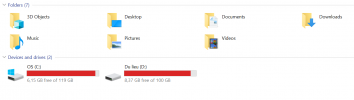
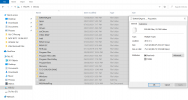
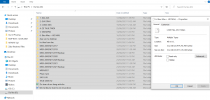
 Junior Moderator
Junior Moderator